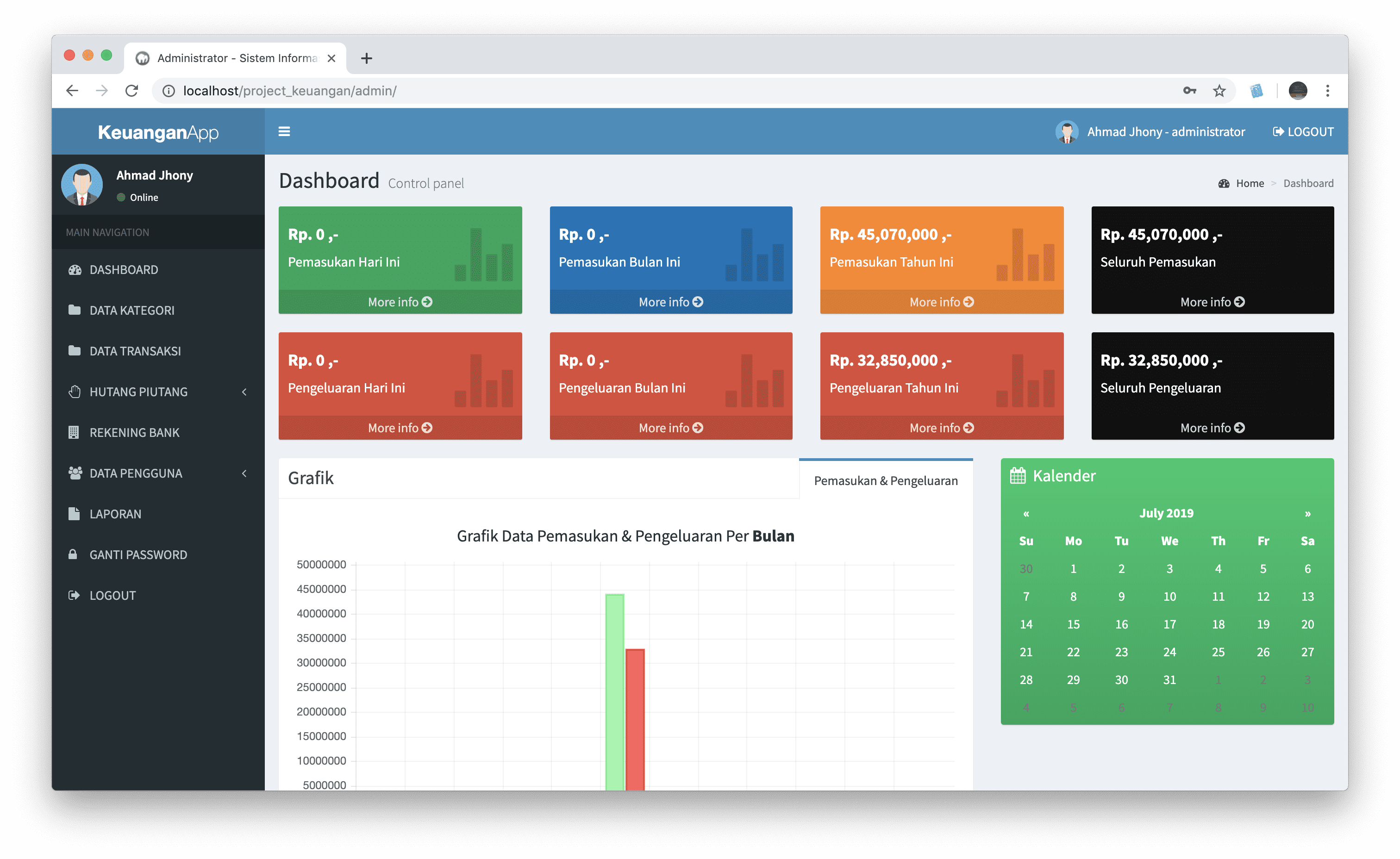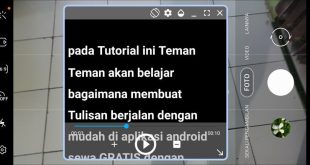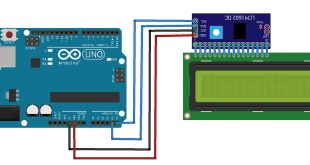Aplikasi Microsoft 365: Apa itu dan Mengapa Anda Harus Mengunduhnya?
Microsoft 365 adalah paket aplikasi produktivitas yang dikembangkan oleh Microsoft Corporation. Aplikasi ini dirancang untuk membantu pengguna dalam pekerjaan sehari-hari mereka, baik itu dalam membuat dokumen, mengelola data, mengirim email, atau melakukan presentasi. Dengan menggunakan Microsoft 365, pengguna dapat dengan mudah mengakses dan menggunakan berbagai alat yang sangat berguna untuk meningkatkan produktivitas mereka.
Paket aplikasi Microsoft 365 mencakup beberapa aplikasi yang sangat terkenal, seperti Word, Excel, PowerPoint, Outlook, dan banyak lagi. Setiap aplikasi memiliki fitur-fitur yang unik dan dibuat untuk memenuhi kebutuhan pengguna dalam berbagai bidang.
Jika Anda belum mengunduh Microsoft 365, Anda mungkin bertanya-tanya mengapa Anda harus melakukannya. Jawabannya sederhana: Microsoft 365 adalah alat yang sangat berguna dan efisien dalam membantu Anda menyelesaikan pekerjaan Anda dengan lebih cepat dan lebih baik. Dalam tutorial ini, kami akan membahas langkah-langkah untuk mengunduh aplikasi Microsoft 365 sehingga Anda dapat mulai menggunakannya dan merasakan manfaatnya.
Langkah 1: Mengunjungi Situs Resmi Microsoft
Langkah pertama dalam mengunduh aplikasi Microsoft 365 adalah dengan mengunjungi situs resmi Microsoft. Anda dapat melakukan ini dengan membuka browser web Anda dan mengetik “microsoft.com” dalam bilah alamat. Setelah itu, tekan tombol Enter untuk membuka halaman utama Microsoft.
Setelah halaman utama Microsoft terbuka, Anda akan melihat beberapa opsi di bagian atas halaman. Cari dan klik pada opsi “Produk” atau “Aplikasi” untuk melihat daftar aplikasi yang tersedia untuk diunduh.
Langkah 2: Menemukan Microsoft 365
Setelah Anda mengklik opsi “Produk” atau “Aplikasi”, Anda akan diarahkan ke halaman yang berisi daftar aplikasi Microsoft yang tersedia. Gulir ke bawah hingga Anda menemukan Microsoft 365. Klik pada ikon atau judul Microsoft 365 untuk melihat informasi lebih lanjut tentang aplikasi ini.
Di halaman informasi Microsoft 365, Anda akan menemukan deskripsi singkat tentang aplikasi ini, serta daftar fitur-fitur utama yang ditawarkan. Baca informasi ini untuk memahami dengan lebih baik apa yang dapat dilakukan oleh Microsoft 365 dan bagaimana aplikasi ini dapat membantu Anda dalam pekerjaan sehari-hari Anda.
Langkah 3: Memilih Paket yang Tepat
Selanjutnya, Anda perlu memilih paket Microsoft 365 yang tepat sesuai dengan kebutuhan Anda. Microsoft 365 hadir dalam beberapa paket berbeda, yang masing-masing menawarkan fitur-fitur yang berbeda dan cocok untuk pengguna dengan kebutuhan yang berbeda. Beberapa paket Microsoft 365 yang populer termasuk Personal, Family, dan Business.
Baca deskripsi dan fitur-fitur yang ditawarkan oleh setiap paket untuk menentukan mana yang paling sesuai dengan kebutuhan Anda. Setelah Anda memilih paket yang tepat, klik pada tombol “Pilih” atau “Beli” untuk melanjutkan.
Langkah 4: Membuat Akun Microsoft
Jika Anda belum memiliki akun Microsoft, langkah selanjutnya adalah membuat akun. Untuk melakukannya, klik pada tombol “Daftar” atau “Buat Akun” yang biasanya terletak di bagian atas halaman. Anda akan diarahkan ke halaman pendaftaran di mana Anda harus memasukkan beberapa informasi pribadi, seperti nama, alamat email, dan kata sandi.
Setelah Anda mengisi semua informasi yang diperlukan, klik tombol “Daftar” atau “Selesai” untuk menyelesaikan proses pendaftaran. Pastikan Anda mengingat email dan kata sandi yang Anda gunakan untuk membuat akun, karena Anda akan membutuhkannya untuk mengakses Microsoft 365 di masa mendatang.
Langkah 5: Memilih Metode Pembayaran
Setelah Anda membuat akun, Anda akan diarahkan kembali ke halaman paket Microsoft 365. Di halaman ini, Anda akan diminta untuk memilih metode pembayaran yang Anda inginkan. Microsoft menerima beberapa metode pembayaran yang berbeda, seperti kartu kredit, PayPal, atau voucher hadiah.
Pilih metode pembayaran yang Anda preferensikan, lalu ikuti instruksi yang diberikan untuk menyelesaikan transaksi. Pastikan Anda memeriksa kembali informasi yang Anda masukkan sebelum melanjutkan, untuk memastikan bahwa semuanya benar dan sesuai.
Langkah 6: Mengunduh dan Menginstal Aplikasi
Setelah Anda menyelesaikan pembayaran, Anda akan diarahkan kembali ke halaman utama Microsoft. Klik pada ikon atau judul Microsoft 365 lagi, dan Anda akan melihat tombol “Unduh” atau “Dapatkan” di halaman informasi. Klik tombol ini untuk memulai proses pengunduhan.
Selama proses pengunduhan, Anda mungkin akan diminta untuk memasukkan email dan kata sandi yang Anda gunakan saat membuat akun Microsoft. Masukkan informasi ini dengan benar untuk melanjutkan proses pengunduhan.
Langkah 7: Mengaktifkan dan Menggunakan Aplikasi
Setelah pengunduhan selesai, Anda dapat membuka aplikasi Microsoft 365 pertama kalinya. Biasanya, aplikasi ini akan terletak di desktop Anda atau di menu “Program” pada komputer Anda.
Saat Anda membuka aplikasi, Anda akan diminta untuk memasukkan email dan kata sandi yang Anda gunakan saat membuat akun Microsoft. Masukkan informasi ini dengan benar, dan aplikasi akan mengaktifkan dan siap digunakan.
Kesimpulan
Unduhan aplikasi Microsoft 365 adalah langkah awal yang penting untuk meningkatkan produktivitas dalam pekerjaan sehari-hari. Dalam tutorial ini, kami telah menjelaskan langkah-langkah dasar untuk mengunduh aplikasi Microsoft 365 dan memulai penggunaannya.
Ingatlah bahwa Microsoft 365 adalah alat yang sangat berguna dan efisien dalam membantu Anda menyelesaikan pekerjaan Anda dengan lebih cepat dan lebih baik. Oleh karena itu, mengunduh aplikasi ini adalah keputusan yang bijak dan dapat memberikan manfaat jangka panjang bagi produktivitas Anda.
Dengan mengikuti langkah-langkah dalam tutorial ini, Anda akan dapat dengan mudah mengunduh aplikasi Microsoft 365 dan mulai menggunakannya segera. Jadi, tunggu apa lagi? Segera unduh aplikasi Microsoft 365 dan rasakan manfaatnya sendiri!
Related video of Tutorial Download Aplikasi Microsoft 365
DAFTAR ISI
 Majalah Pulsa Kumpulan Berita dan Informasi Seputar Teknologi
Majalah Pulsa Kumpulan Berita dan Informasi Seputar Teknologi